win10电脑怎样连接小爱音箱 win10电脑连接小爱音箱的方法介绍
更新时间:2024-03-02 15:28:00作者:mei
小爱音箱是一款智能音箱,直接语音操控即可实现音乐播放、智能家居控制、语音助手等,现在很多用户使用它。第一次使用,win10系统该怎样连接小爱音箱?其实方法步骤很简单,一起阅读下文步骤设置即可。
具体方法如下:
1、首先,打开要链接的电脑,在点击左下角的通知框;
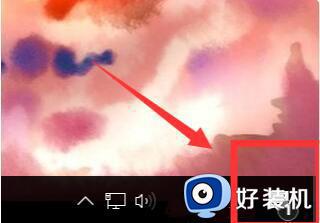
2、然后,在点击蓝牙,电脑蓝牙功能就会开启,但显示未连接;
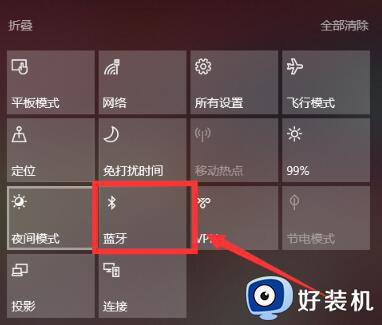
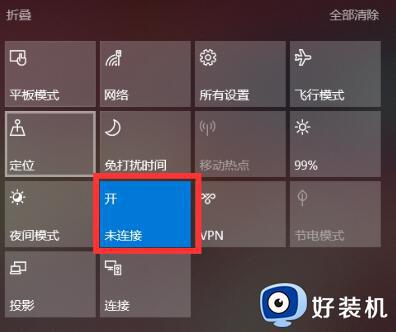
3、此时,在点击所有设置;
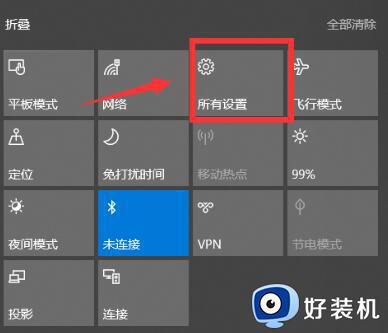
4、在找到设备,在点击进入;
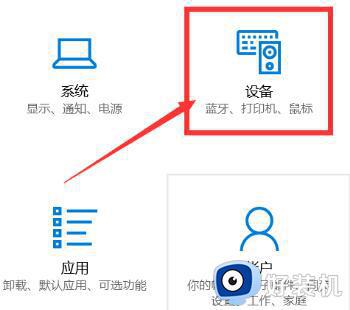
5、在点击添加蓝牙或其他设备;
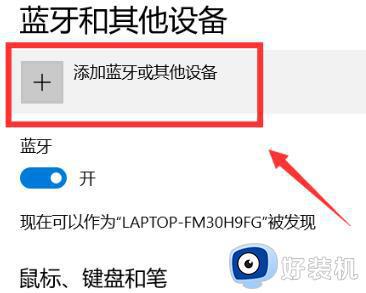
6、在选择添加蓝牙;
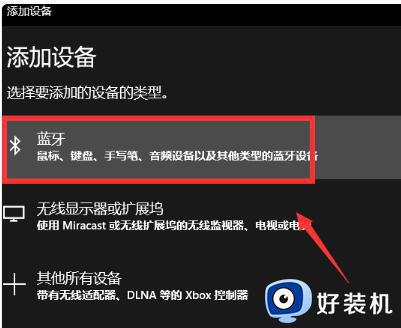
7、等待电脑搜索附近的设备后,找到自己的蓝牙音响,最后再点击链接即可。
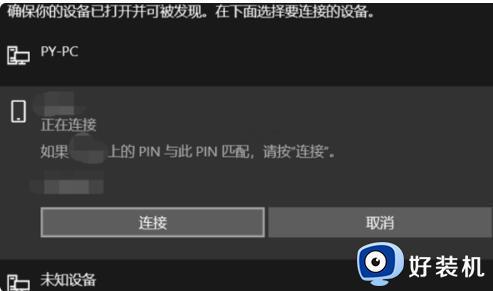
本文详解win10电脑连接小爱音箱的图文烦恼规范,其实连接小爱音箱也是很简单的,有一样需求的小伙伴快来参考学习。
win10电脑怎样连接小爱音箱 win10电脑连接小爱音箱的方法介绍相关教程
- win10系统如何连接小爱音箱 win10连接小爱音箱的图文教程
- win10怎么连接蓝牙音箱播放音乐 win10连接蓝牙音箱的详细教程
- windows10怎么连接蓝牙音响 win10电脑蓝牙音箱的连接方式
- win10蓝牙音箱已配对没声音怎么办 win10连接蓝牙音箱没声音怎么解决
- windows10无法连接蓝牙音箱什么原因 windows10无法连接蓝牙音箱解决方法
- win10蓝牙音箱声音断断续续怎么回事 win10电脑蓝牙音箱声音断断续续如何处理
- win10连蓝牙耳机没声音怎么办 win10连蓝牙耳机游戏没声音修复方法
- win10电脑怎么链接蓝牙耳机听音频/音乐 win10电脑连接蓝牙耳机的操作步骤
- win10机箱前置耳机孔无声怎么回事 win10机箱前置耳机接口没有声音如何处理
- 装上w10后音箱声音小怎么办 安装w10音响声音特别小解决方法
- win10拼音打字没有预选框怎么办 win10微软拼音打字没有选字框修复方法
- win10你的电脑不能投影到其他屏幕怎么回事 win10电脑提示你的电脑不能投影到其他屏幕如何处理
- win10任务栏没反应怎么办 win10任务栏无响应如何修复
- win10频繁断网重启才能连上怎么回事?win10老是断网需重启如何解决
- win10批量卸载字体的步骤 win10如何批量卸载字体
- win10配置在哪里看 win10配置怎么看
win10教程推荐
- 1 win10亮度调节失效怎么办 win10亮度调节没有反应处理方法
- 2 win10屏幕分辨率被锁定了怎么解除 win10电脑屏幕分辨率被锁定解决方法
- 3 win10怎么看电脑配置和型号 电脑windows10在哪里看配置
- 4 win10内存16g可用8g怎么办 win10内存16g显示只有8g可用完美解决方法
- 5 win10的ipv4怎么设置地址 win10如何设置ipv4地址
- 6 苹果电脑双系统win10启动不了怎么办 苹果双系统进不去win10系统处理方法
- 7 win10更换系统盘如何设置 win10电脑怎么更换系统盘
- 8 win10输入法没了语言栏也消失了怎么回事 win10输入法语言栏不见了如何解决
- 9 win10资源管理器卡死无响应怎么办 win10资源管理器未响应死机处理方法
- 10 win10没有自带游戏怎么办 win10系统自带游戏隐藏了的解决办法
